
¿El nuevo iPhone 15 se atascó en la actualización de software? A continuación, le indicamos cómo solucionar problemas

Cada versión iOS recién lanzada viene con un conjunto de características interesantes, y los usuarios se emocionan al actualizar sus iPhones para poder disfrutar de esas funciones. Sin embargo, el proceso se ve empañado por varios problemas. Desafortunadamente, también puede enfrentar el problema del nuevo iPhone atascado en la actualización de software al actualizar un nuevo iPhone. Esto reduce el placer de adquirir el nuevo dispositivo, pero debes abstenerte de preocuparte porque es un problema común y se puede solucionar fácilmente. Esta guía de solución de problemas lo ayudará a solucionar su nuevo iPhone 15/14 atascado en el problema de actualización de software a través de varios consejos. Sigue leyendo para saber cómo hacerlo.
iOS dispositivos son conocidos por su robustez. Sin embargo, a veces se enfrentan a algunos problemas, como quedarse atascados durante la actualización, congelar la pantalla, sobrecalentarse y más. Los usuarios de iPhone no esperan enfrentar problemas, especialmente con sus iPhones recién adquiridos, y pueden preguntarse qué podría estar haciendo que sus iPhones se atasquen durante la actualización. A continuación se presentan algunas razones por las que un nuevo iPhone puede atascarse durante la actualización:
1. Problemas de incompatibilidad
La razón principal por la que su nuevo iPhone está atascado en la actualización de software es intentar actualizarlo a una versión iOS que no es compatible. Un iPhone no puede actualizarse a una versión iOS que no sea compatible.
2. Falta de espacio suficiente
La actualización de un dispositivo iOS implica descargar e instalar funciones adicionales en su dispositivo. Como tal, su iPhone debe tener suficiente espacio para almacenar los archivos descargados. Si su iPhone no tiene suficiente espacio de memoria libre, se atascará durante la actualización.
3. Mala conexión a Internet
La actualización de un dispositivo iOS requiere que conecte el dispositivo a una conexión a Internet sólida para que pueda descargar las actualizaciones necesarias.
4. Un bajo porcentaje de batería
Para garantizar una actualización de software sin problemas, es esencial tener un porcentaje de batería suficiente en su iPhone. Si el porcentaje de batería es demasiado bajo, es posible que su nuevo iPhone se congele durante el proceso de actualización iOS . Por lo tanto, es crucial tener suficiente energía antes de continuar con la actualización.
Te puede interesar:
Superar el dilema atascado de la actualización del iPhone: estrategias efectivas
Después de saber la razón por la que mi nuevo iPhone está atascado en la actualización de software, ¿cómo resolver este problema? Que no cunda el pánico. Este es un problema común y se puede solucionar utilizando los métodos que se describen a continuación. Así que, por favor, sigue leyendo.
Como se mencionó anteriormente, experimentar el problema de "nuevo iPhone atascado en la actualización de software" puede ocurrir si el porcentaje de batería de su iPhone es críticamente bajo. De hecho, la actualización de software no se iniciará si el porcentaje de batería está por debajo del 50%. Para evitar este problema, es recomendable asegurarse de que su iPhone esté adecuadamente cargado antes de comenzar el proceso de actualización.
Una vez que haya cargado su iPhone, intente actualizar el software ahora y debería continuar con la actualización.
Forzar el reinicio de un iPhone atascado en la actualización de software soluciona el problema de vez en cuando. Fuerce el reinicio del iPhone e intente actualizarlo nuevamente para ver si el problema desaparece. A continuación se muestra cómo forzar el reinicio de un iPhone:


Otra forma de solucionar el problema del nuevo iPhone atascado en la actualización de software es eliminar la versión iOS que causa el problema y comenzar el proceso de nuevo. Para ello, siga los pasos que se indican a continuación:
Paso 1. Abra la aplicación Configuración en su nuevo iPhone, vaya a la opción General y toque el botón Almacenamiento del iPhone .
Paso 2. Busque la opción ActualizariOS y presione el botón Eliminar actualización.

Paso 3. Vuelva a Configuración, navegue hasta el menú General y seleccione la opción Actualización de software para continuar. Esto inicializará una nueva actualización iOS para tu iPhone.

Lecturas adicionales:
¿Cómo arreglar iTunes/iPhone atascado al preparar el iPhone para la restauración?
Si su nuevo iPhone está atascado en una actualización de software, puede omitir el procedimiento de actualización y luego realizar una actualización del iOS. Los pasos a continuación ayudarán a resolver el problema:
Paso 1. Mantenga presionado el botón lateral / de encendido y seleccione la opción Apagar .
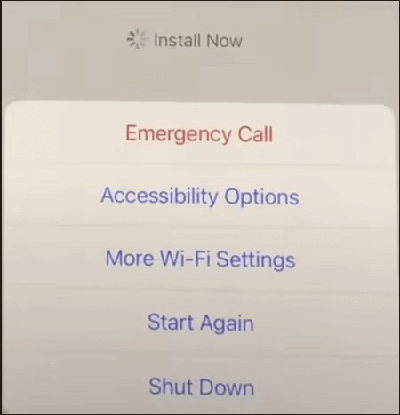
Paso 2. Después de apagar el iPhone, presione el botón de encendido y manténgalo presionado. Suelte el botón después de que se ilumine la pantalla del iPhone.
Paso 3. Continúe configurando su iPhone y omita la opción Instalar ahora .
Paso 4. Una vez completada la configuración, puede instalar la última actualización de iOS en su iPhone. Para hacerlo, vaya a la aplicación Configuración , navegue hasta la opción General , elija la opción Actualización de software y toque el botón Descargar e instalar .

El poco espacio de almacenamiento en un nuevo iPhone puede impedir el proceso de descarga e instalación de actualizaciones de software. Como tal, puede solucionar el problema descargando las aplicaciones que no usa con frecuencia desde el iPhone para crear algo de espacio libre en su iPhone. Al descargar una aplicación, solo se borra la aplicación y no los datos de la aplicación. Por lo tanto, las preferencias, la configuración y toda la información de la aplicación no se perderán. Sigue estos pasos para descargar una aplicación de tu iPhone:
Paso 1. Inicie la aplicación Configuración y navegue hasta las opciones generales .
Paso 2. Pulsa en Almacenamiento de iPhone y elige la aplicación que no se usa con frecuencia.
Paso 3. Deslice el dedo de derecha a izquierda en la barra de información de la aplicación y elija la opción Descargar aplicación .
Paso 4. La aplicación se eliminará, pero los datos de la aplicación no se perderán.

El nuevo iPhone atascado en el problema de actualización de software podría deberse a un problema de red, especialmente cuando las actualizaciones de iOS se atascan abruptamente. La solución de problemas de la red puede resolver este problema. Restablezca la configuración de red y vuelva a intentar actualizar el dispositivo iOS de nuevo. Siga los pasos a continuación y resuelva el problema de actualización de software de iPhone atascado en su iPhone:
Paso 1. Inicie la aplicación Configuración y elija las opciones Transferir o Restablecer iPhone .
Paso 2. Toque el botón Restablecer , elija el botón Restablecer configuración de red e ingrese su código de acceso.
Paso 3. Toque Restablecer configuración de red en la ventana de confirmación que aparecerá y proceda a restablecer la configuración de red.

Aprende más:
¿iPhone atascado en la pantalla Hello? Libérate con estas soluciones
Soluciones rápidas para iPhone atascado en la preparación para transferir el problema
El nuevo iPhone atascado en la actualización de software es un problema muy común de los dispositivos iOS que se puede solucionar utilizando herramientas profesionales de reparación de sistemasiOS. Hay muchas herramientas iOS de reparación de sistemas en el mercado, y un buen ejemplo de una herramienta de reparación de iOS segura y confiable es la aplicación iOS System Recovery. Es una aplicación de reparación del sistema de iOS sin igual que resuelve casi todos los problemas de iOS dispositivos, incluidos los nuevos iPhones atascados en las actualizaciones de software, los iPhones atascados en modo de auriculares, los iPhones congelados, la pantalla azul de la muerte de los iPhones, los iPhones dañados por el agua y más.
Es una aplicación de reparación de sistemas de iOS inigualable que se desarrolla principalmente para corregir todos los errores iOS del sistema utilizando una computadora Mac o Windows . La aplicación cuenta con una interfaz de usuario intuitiva que le permite brindar una experiencia de usuario maravillosa y utiliza tecnología de solo lectura para garantizar que no sobrescriba los datos de su dispositivo. Millones de personas en todo el mundo confían en la aplicación iOS System Recovery debido a sus características inigualables.
Características principales:
A continuación se muestra cómo reparar un nuevo iPhone que no se actualiza durante la configuración usando la aplicación iOS System Recovery:
01Comience el proceso yendo al sitio web oficial de la aplicación iOS System Recovery, descargando la última aplicación, instalándola y ejecutándola en su computadora. Luego, seleccione la opción Recuperación del sistemaiOS del módulo disponible.

02Presione el botón Inicio en la pantalla que aparecerá para arreglar el nuevo iPhone no se actualizará durante el problema de configuración.

03Por favor, revise y valide los detalles de su iPhone según las instrucciones. Una vez que se haya asegurado de la precisión, simplemente haga clic en el botón Reparar para comenzar el procedimiento de reparación.

04El software procederá a descargar la última versión de firmware adaptada a su dispositivo. En unos 5 a 10 minutos, su iPhone se recuperará con éxito y reanudará su funcionalidad habitual.

Lea también:
13 formas de solucionar y evitar el problema del iPhone atascado en la rueda giratoria
¿Cómo arreglar el iPhone atascado en la verificación de la actualización? 15 correcciones en 2023
Lo hemos guiado a través de cómo solucionar un nuevo problema de actualización de software de iPhone 15/14 atascado utilizando las técnicas de solución de problemas discutidas en este artículo. Sin embargo, le recomendamos que utilice la aplicación iOS System Recovery porque corrige iOS errores del sistema de forma fácil, rápida y segura.
Artículos relacionados:
¿Cómo arreglar la pantalla gris de la muerte del iPhone por ti mismo? (8 Soluciones)
Cómo solucionar el problema de no poder verificar la actualización [7 formas para iPhone y iPad]
¿Cómo arreglar las líneas verdes en la pantalla del iPhone? Las soluciones probadas están aquí
iOS 16 ¿El recorte de fotos no funciona? ¿Cómo solucionarlo de manera efectiva?
[Resuelto] ¿Cómo actualizar el iPhone sin Wi-Fi? (iOS 16/15/14/13/12/11 Compatible)

 Recuperación de iPhone
Recuperación de iPhone
 ¿El nuevo iPhone 15 se atascó en la actualización de software? A continuación, le indicamos cómo solucionar problemas
¿El nuevo iPhone 15 se atascó en la actualización de software? A continuación, le indicamos cómo solucionar problemas